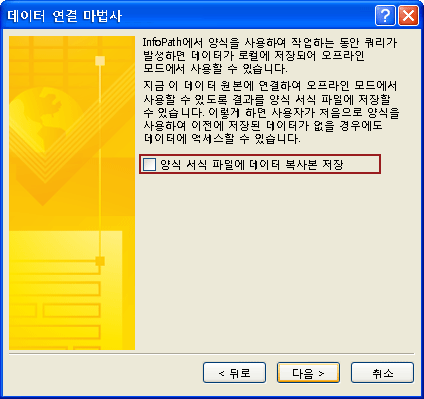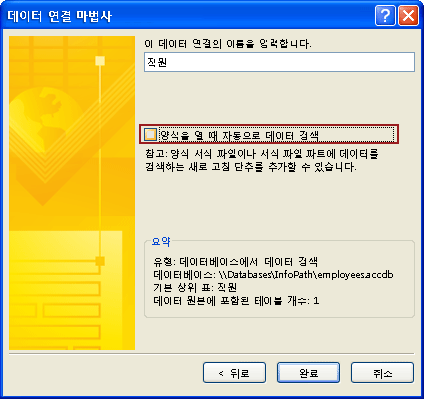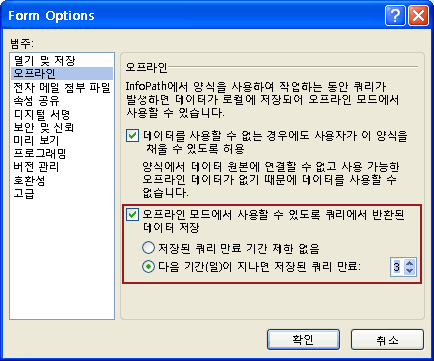참고: 사용자 언어로 가능한 한 빨리 가장 최신의 도움말 콘텐츠를 제공하고자 합니다. 이 페이지는 자동화를 통해 번역되었으며 문법 오류나 부정확한 설명을 포함할 수 있습니다. 이 목적은 콘텐츠가 사용자에게 유용하다는 것입니다. 이 페이지 하단의 정보가 도움이 되었다면 알려주세요. 쉽게 참조할 수 있는 영어 문서 가 여기 있습니다.
이 문서의 내용
오프 라인 양식 이해
사용자가 자신의 컴퓨터의 네트워크의 연결이 끊어집니다 동안 채울 수 있는 Microsoft Office InfoPath 양식 서식 파일 디자인 해야 할 수 있습니다. 예를 들어 보험 사정인 클레임 조사 하는 동안 필드에 사용할 수 있는 양식 서식 파일을 디자인할 수 있습니다. 양식 서식 파일 외부 데이터베이스에서 폼에 데이터를 제공 하는 보조 데이터 연결을 포함 합니다. 조정자가이 데이터 양식을 작성 하는 데 필요 합니다. Office에서 계속 하 고 네트워크에 연결, 보험 조정자 수이 양식 서식 파일에 기초한 양식 만들기의 컴퓨터에서 폼을 저장 합니다. 필드에는 조정자 수 있는 다음 열고 네트워크에 연결 하지 않고 양식을 작성 합니다. office로 돌아가는 네트워크에 연결한 후는 조정자 양식을 제출한 다음 수입니다.
기본적으로 컴퓨터에 저장 된 양식 네트워크에 연결 하지 않고 작업할 수 있습니다. 사용자 양식 서식 파일에 기초한 양식을 만들면 InfoPath 다운로드 하 고 사용자의 컴퓨터에서 해당 양식 서식 파일의 복사본을 저장 합니다. 해당 양식 서식 파일에 기초한 폼을 열 때마다 InfoPath를 먼저 컴퓨터에 네트워크 연결이 있는지 검사 합니다. 네트워크 연결이 있는 경우 InfoPath 양식 서식 파일의 업데이트 된 버전 인지 확인 하려면 양식 서식 파일을 다운로드 있는 위치를 확인 합니다. 업데이트 된 버전 있으면 InfoPath 사용자의 컴퓨터에서 양식 서식 파일을 업데이트 합니다. 네트워크 연결이 존재 하지 않는 경우 InfoPath 사용자의 컴퓨터에 저장 된 양식 서식 파일의 버전을 사용 합니다.
오프 라인으로 사용할 양식 서식 파일을 디자인 하기 위해 양식 서식 파일 목록 상자의 항목 컴퓨터 th에 연결 되지 않은 경우에 사용자에 게 사용할 수 있어야와 같이 폼을 작성 하는 사용자가 필요한 모든 데이터와 사용자의 컴퓨터에 저장 해야 합니다. e 네트워크입니다. 외부 데이터 원본에 보조 데이터 연결에서 이러한 컨트롤의 데이터를 제공 합니다. 이 데이터는 캐시 라고 특수 저장 위치 또는 양식 서식 파일에서 사용자의 컴퓨터에 저장할 수 있습니다.
를 추가 하면 보조 데이터 연결 양식 서식 파일에 데이터를 쿼리 하는 외부 데이터 원본에서 InfoPath가 외부 데이터 원본에 쿼리를 보냅니다. 쿼리의 결과 다음 양식 서식 파일에 저장 됩니다. 사용자가이 양식 서식 파일을 기반으로 새 양식을 작성, 양식 서식 파일에 저장 된 데이터를 사용자에 게 사용할 수 있습니다.
때 폼이 보조 데이터 연결을 사용 하 여 목록 상자의 내용을 업데이트 또는 InfoPath 외부 데이터 원본에서 최신 데이터로 콤보 상자 컨트롤 컴퓨터가 인 경우이 쿼리 결과 캐시 라고 특수 저장 위치에 저장 네트워크에 연결 합니다. InfoPath이이 캐시에 데이터를 사용 하 여 해당 컨트롤에 데이터를 제공 합니다.
보조 데이터 연결의에서 데이터를 사용할 수 있도록 사용자에 게 자신의 컴퓨터 네트워크에 연결 되지 않은 경우에, 다음 중 하나 또는 모두를 수행할 수 있습니다.
-
양식 서식 파일에서 외부 데이터 원본의 데이터를 저장 합니다.
-
폼을 열 때 보조 데이터 연결을 사용 합니다.
사용자의 컴퓨터가 오프 라인 상태일 때 작업에 대 한 보조 데이터 연결을 구성한 후 양식 서식 파일의 외부 데이터 원본에서 최신 데이터를 검색을 구성할 수 있습니다. 양식 서식 파일 (일 수를 지정한 양식에서 기존 데이터의 사용 가능 시간 제한)에 따라 최신 데이터 및 다음 최신 데이터를 가져오기 위해 단추 추가 검색을 구성할 수 있습니다.
데이터 양식 서식 파일에 저장
보조 데이터 연결을 만들 때 데이터 연결 마법사에서 양식 서식 파일에서 데이터의 복사본을 저장 확인란을 선택 하 여 양식 서식 파일에서 보조 데이터 연결의에서 데이터를 저장할 수 있습니다.
이 확인란을 선택 하면 InfoPath 데이터 연결을 사용 하 여 외부 데이터 원본에서 데이터를 검색 합니다. 다음이 데이터 양식 서식 파일에 저장 됩니다. 사용자 폼 만들거나 양식 서식 파일에 따라 기존 폼을 열고, 사용자의 컴퓨터에 저장 된 데이터와 함께 양식 서식 파일의 복사본 다운로드 됩니다. 양식을 만들 때 사용자 컴퓨터의 네트워크에 연결 되어, 있는 경우 InfoPath 양식을 사용 하 여이 데이터 연결 될 때마다 외부 데이터 연결에서 데이터를 검색 합니다. 사용자는 폼을 만들 때 네트워크에 연결 되지 않았습니다, InfoPath 양식 서식 파일 사용자의 컴퓨터에 저장 된 데이터를 사용 합니다.
데이터 연결을 만든 시간에 데이터를 검색할 때문에이 양식 서식 파일에 따라 양식을 만들 때까지 외부 데이터 원본을 업데이트 되어을 수 있습니다. 새 양식 만들기 또는 양식 서식 파일에 따라 기존 폼을 열 때 외부 데이터 원본에서 최신 데이터를 수신 하도록 하려는 경우 폼을 처음 열 때 보조 데이터 연결을 사용 하 여 양식을 디자인 해야 합니다.
폼을 열 때 보조 데이터 연결 사용
외부 데이터 원본에서 최신 데이터를 수신 하도록 하려는 경우 사용 하는 대신 양식 서식 파일에 저장 된 데이터 확인란을 선택 폼을 열 때 데이터를 자동으로 검색 데이터 연결 마법사에서 만들 때의 보조 데이터 연결 합니다.
사용자가 네트워크에 연결 하는 동안 새 폼을 만들 때 InfoPath이 보조 데이터 연결을 사용 하 여 외부 데이터 원본에서 최신 데이터를 검색 합니다. 이 데이터 캐시에 저장 됩니다. 사용자가 자신의 컴퓨터에 저장 되어 있는 기존 폼을 열면 InfoPath 컴퓨터가 네트워크에 연결 되어 있는지 확인 합니다. 컴퓨터가 네트워크에 연결 되어, InfoPath는이 데이터 연결을 사용 하 여 최신 데이터의 외부 데이터 원본에서 검색 합니다. 사용자가 오프 라인으로 작업 하는 경우 InfoPath 양식 서식 파일 또는 캐시에 저장 된 데이터를 사용 합니다.
보안 정보: 보조 데이터 원본에서 가져온 데이터를 일반 텍스트로 컴퓨터에 저장 됩니다. 보조 데이터 연결을 외부 데이터 원본에서 중요 한 데이터를 검색을 사용 하는 경우 경우에 컴퓨터를 분실 하거나 유출 무단으로 사용할 수 없도록에서 데이터를 보호 하려면이 기능을 사용 하지 않도록 설정 하는 것이 좋습니다. 이 기능을 해제 하는 경우 데이터는 사용자가 네트워크에 연결 하는 경우에 사용할 수 있습니다.
최신 데이터 가져오기
외부 데이터 원본에는 정기적으로 업데이트 하는 경우 사용자가 보조 데이터 연결을 통해 최신 데이터를 검색할 수 있도록 양식 서식 파일을 구성할 수 있습니다. 현재 날짜를 지정 된 수의 캐시에 저장 되어 있는 데이터의 사용 가능 시간을 제한할 수 있습니다 한 다음 양식에서 모든 보조 데이터 연결을 사용 하 여 모든 외부 데이터 원본에서 데이터를 검색 하는 단추를 추가할 수 있습니다. 이렇게 하면 이렇게 하면 사용자가 최신 데이터와 함께 작업 중인 것입니다.
제한할 수 있습니다 보조 데이터 연결의에서 데이터 가용성에 얼마나 오래 만료 날짜를 설정 하 여 사용자의 컴퓨터에 저장 된 데이터를 추가할 합니다.
이 옵션을 사용 하면 InfoPath 모든 보조 데이터 연결의 데이터를 사용할 수 있도록 폼에 지정 된 일 수가 됩니다. 해당 날짜 수 지나면 데이터 양식에서 나타나지 않습니다. 그런 다음 양식에서 특정 보조 데이터 연결 또는 모든 보조 데이터 연결을 사용 하 여 데이터를 검색 하려면 사용자가 클릭할 수 있는 폼에 단추를 추가할 수 있습니다.
보안 정보: 데이터를 폼에 사용할 수 없는 경우에 데이터 집합 일 수가 경과한 후 사용자의 컴퓨터에 남아 있습니다. 운영 체제가이 공간을 사용 하 여 다른 항목을 저장 하는 경우에 데이터를 덮어쓰게 됩니다.
오프 라인으로 사용할 SQL 데이터베이스에 대 한 데이터 연결 만들기
보조 데이터 연결을 Microsoft SQL Server 데이터베이스에 양식 서식 파일에 추가 하기 전에 데이터베이스 관리자에 게에서 다음과 같은 정보가 필요 합니다.
-
이 양식 서식 파일에 사용할 데이터베이스 저장 된 서버 이름입니다.
-
이 양식 서식 파일에 사용할 데이터베이스의 이름입니다.
-
데이터베이스에 필요한 인증 합니다. 데이터베이스는 사용자가 데이터베이스에 액세스할 수 있는 방법을 확인 하려면 Microsoft Windows 인증 또는 SQL Server 인증을 사용할 수 있습니다.
-
폼에 보낼 데이터가 들어 있는 테이블의 이름입니다. 기본 테이블입니다. 데이터베이스에서 둘 이상의 테이블을 사용 하려는 경우 다른의 이름, 하위 테이블 필요 합니다. 기본 테이블의 필드에 대 한 관계를 갖고 있는 하위 테이블의 필드 이름 할 수도 있습니다.
-
여부 오프 라인으로 사용할 양식에서 쿼리 결과 안전 하 게 저장할 수 있습니다.
이 정보를 확인 한 후 오프 라인으로 사용할 SQL 데이터베이스에 데이터 연결을 만들려면 다음 절차를 사용할 수 있습니다.
-
도구 메뉴에서 데이터 연결 을 클릭 합니다.
-
데이터 연결 대화 상자에서 추가 클릭 합니다.
-
데이터 연결 마법사에서 에 대 한 새 연결 만들기 를 클릭 하 고 데이터 받기 클릭 후 다음 을 클릭 합니다.
-
마법사의 다음 페이지에서 데이터베이스 (Microsoft SQL Server 또는 Microsoft Office Access에만 해당)를 클릭 한 후 다음 을 클릭 합니다.
-
마법사의 다음 페이지에서 데이터베이스 선택을 클릭 합니다.
-
데이터 원본 선택 대화 상자에서 새 출처 를 클릭 합니다.
-
데이터 원본의 종류에 연결 하 시겠습니까 목록에서 Microsoft SQL Server 를 클릭 한 후 다음 을 클릭 합니다.
-
서버 이름 상자에 데이터베이스 저장 되어 있는 서버 이름을 입력 합니다.
-
로그온 자격 증명 에서 다음 중 하나를 수행 합니다.
-
데이터베이스 액세스 권한이 있는 사용자를 결정 하는 경우 Microsoft Windows 네트워크에 사용 되는 자격 증명에 따라 서버를 사용 하 여 Windows 인증 을 클릭 합니다.
-
데이터베이스 액세스 권한이 있는 사용자를 결정 하는 경우 지정 된 사용자 이름 및 데이터베이스 관리자 로부터 얻을 수 있는 암호에 따라 서버에 다음 사용자 이름 및 암호를 사용 하 여 클릭 한 다음 사용자 이름에에서 해당 사용자 이름 및 암호를 입력 및 암호 상자입니다.
-
-
다음을 클릭합니다.
-
원하는 데이터가 들어 있는 데이터베이스 선택 목록에서 마법사의 다음 페이지에서 데이터베이스를 사용 하 여 특정 테이블에 연결 확인란을 선택 하면 기본 테이블의 이름을 클릭합니다 하 고 다음 을 클릭합니다 합니다를 클릭합니다 .
-
파일 이름 상자에 마법사의 다음 페이지에서 데이터 연결 정보를 저장 하는 파일의 이름을 입력 합니다.
-
이러한 설정을 저장 하려면 완료 를 클릭 합니다.
-
쿼리 데이터 연결에 사용 하려는 다른 테이블을 추가 합니다.
방법
-
테이블 추가 클릭 합니다.
-
테이블 또는 쿼리 추가 대화 상자에서 자식 테이블의 이름을 클릭 한 후 다음 을 클릭 합니다. InfoPath에서 두 테이블에서 필드 이름과 일치 하는 관계를 설정 하려고 합니다. 제안된 된 관계를 사용 하려면 관계를 선택 하 고 관계 제거 를 클릭 합니다. 관계를 추가 하려면 관계 추가 클릭 합니다. 관계 추가 대화 상자에서 각 열에 관련 된 각 필드의 이름을 클릭 한 다음 확인 을 클릭 합니다.
-
마침을 클릭합니다.
-
하위 테이블을 더 추가 하려면 다음이 단계를 반복 합니다.
-
-
다음을 클릭합니다.
-
사용자의 컴퓨터가 네트워크에 연결 되지 않은 경우에 사용할 수 있도록이 보조 데이터 연결의에서 데이터를 양식 서식 파일에 있는 데이터의 복사본 저장 확인란을 선택 합니다. 이 확인란을 선택 하면 InfoPath 외부 데이터 원본을 쿼리하고 결과 양식 서식 파일에 저장 합니다.
보안 정보: 이 확인란을 선택 하 여 쿼리 결과 양식 서식 파일에 저장 됩니다. 데이터 양식 서식 파일에 저장 되므로, 자신의 컴퓨터 네트워크에 연결 되지 않은 경우에 사용자가 작성 한 형태로 제공 됩니다. 이 데이터 연결에서 중요 한 데이터를 가져오는 경우 컴퓨터 손실 되거나 유출 경우에 데이터를 보호 하는 데 도움이 되도록이 기능을 사용 하지 않도록 설정 하는 것이 좋습니다.
-
다음을 클릭합니다.
-
마법사의 다음 페이지에서이 보조 데이터 연결에 대해 설명 하는 이름을 입력 합니다. 요약 섹션의 정보가 올바른지 확인 합니다. 새 양식 만들기 또는이 양식 서식 파일에 따라 기존 폼을 열 때이 보조 데이터 연결을 사용 하도록 허용 하려면 폼을 열 때 데이터를 자동으로 검색 확인란을 선택 합니다.
오프 라인으로 사용할 Access 데이터베이스에 대 한 데이터 연결 만들기
양식 서식 파일에 Access 데이터베이스에 보조 데이터 연결을 추가 하기 전에 데이터베이스 관리자에 게에서 다음과 같은 정보가 필요 합니다.
-
이름 및 데이터베이스의 위치입니다.
참고: 사용자에 게 액세스할 수 있는 네트워크 위치에 데이터베이스 인지 확인 해야 합니다. 네트워크의 다른 사용자가이 양식 서식 파일에 기초한 양식을 만들고, 데이터베이스 사용자에 게 액세스할 수 있는 네트워크 위치에 있어야 합니다.
-
양식 서식 파일은 데이터베이스 쿼리만, 데이터베이스에 전송 된 쿼리의 결과 제공 하는 테이블의 이름을 해야 합니다. 쿼리 데이터 연결을 구성 하는 경우이 표에서 기본 테이블이 됩니다.
-
기본 테이블의 데이터를 해야 하는 다른 테이블의 이름입니다. 대부분의 경우에서 테이블 관계 데이터베이스에 이미 설정 됩니다. 기본 테이블과 다른 테이블 간의 관계를 설정 해야 하는 경우 관련된 필드 이름을 두 테이블에서 할 수 있습니다.
이 정보를 확인 한 후 오프 라인으로 사용할 Access 데이터베이스에 데이터 연결을 만들려면 다음 절차를 사용할 수 있습니다.
-
도구 메뉴에서 데이터 연결 을 클릭 합니다.
-
데이터 연결 대화 상자에서 추가 클릭 합니다.
-
데이터 연결 마법사에서 에 대 한 새 연결 만들기 를 클릭 하 고 데이터 받기 클릭 후 다음 을 클릭 합니다.
-
마법사의 다음 페이지에서 데이터베이스 (Microsoft SQL Server 또는 Microsoft Office Access에만 해당)를 클릭 한 후 다음 을 클릭 합니다.
-
마법사의 다음 페이지에서 데이터베이스 선택을 클릭 합니다.
-
데이터 원본 선택 대화 상자에서 데이터베이스의 위치로 이동 합니다.
참고: 데이터베이스 t 네트워크 위치에 저장 하는 경우 위치의 UNC 경로를 찾습니다. 연결된 된 네트워크 드라이브를 통해 네트워크 위치를 찾아 실행 합니다. 연결된 된 네트워크 드라이브를 사용 하는 경우이 양식 서식 파일에 따라 만든 양식은 데이터베이스에 연결된 된 네트워크 드라이브를 검색 합니다. 사용자는 연결된 된 네트워크 드라이브를가지고 있지 폼은 데이터베이스를 찾지 않습니다.
-
데이터베이스의 이름을 클릭 한 다음 열기 를 클릭 합니다.
-
테이블 선택 대화 상자에서 기본 테이블을 사용 하려면을 클릭 한 다음 확인 을 클릭 합니다.
-
마법사의 다음 페이지에서 표 열 표시 확인란을 선택 합니다.
기본적으로 모든 테이블의 필드를 추가 하는 양식 서식 파일의 기본 데이터 원본에 됩니다.
-
데이터 원본 구조, 기본 데이터 원본에 포함 하지 않을 필드에 확인란의 선택을 취소 합니다.
다른 테이블이 나이 데이터 연결에 사용 하려는 쿼리를 추가 합니다.
방법
-
테이블 추가 클릭 합니다.
-
테이블 또는 쿼리 추가 대화 상자에서 자식 테이블의 이름을 클릭 한 후 다음 을 클릭 합니다. InfoPath에서 두 테이블에서 필드 이름과 일치 하는 관계를 설정 하려고 합니다. 제안된 된 관계를 사용 하려면 관계를 선택 하 고 관계 제거 를 클릭 합니다. 관계를 추가 하려면 관계 추가 클릭 합니다. 관계 추가 대화 상자에서 각 열에 관련 된 각 필드의 이름을 클릭 한 다음 확인 을 클릭 합니다.
-
마침을 클릭합니다.
-
하위 테이블을 더 추가 하려면 다음이 단계를 반복 합니다.
-
-
다음을 클릭합니다.
-
사용자의 컴퓨터가 네트워크에 연결 되지 않은 경우에이 보조 데이터 연결의에서 데이터를 사용할 수 있도록 하려면 양식 서식 파일에 있는 데이터의 복사본 저장 확인란을 선택 합니다. 이 확인란을 선택 하면 InfoPath 외부 데이터 원본 쿼리 및 쿼리 결과 서식 파일에 저장 합니다.
보안 정보: 이 확인란을 선택 하 여 쿼리 결과 양식 서식 파일에 저장 됩니다. 데이터 양식 서식 파일에 저장 되므로, 자신의 컴퓨터 네트워크에 연결 되지 않은 경우에 사용자가 작성 한 형태로 제공 됩니다. 이 데이터 연결에서 중요 한 데이터를 가져오는 경우 컴퓨터 손실 되거나 유출 경우에 데이터를 보호 하는 데 도움이 되도록이 기능을 사용 하지 않도록 설정 하는 것이 좋습니다.
-
다음을 클릭합니다.
-
마법사의 다음 페이지에서이 보조 데이터 연결에 대해 설명 하는 이름을 입력 합니다. 요약 섹션의 정보가 올바른지 확인 합니다. 새 양식 만들기 또는이 양식 서식 파일에 따라 기존 폼을 열 때이 보조 데이터 연결을 사용 하도록 허용 하려면 폼을 열 때 데이터를 자동으로 검색 확인란을 선택 합니다.
오프 라인 사용에 대 한 SharePoint 문서 라이브러리에 대 한 데이터 연결 만들기
양식 서식 파일에 보조 데이터 연결을 추가 하기 전에 사이트 관리자가 다음과 같은 정보가 필요 합니다.
-
Microsoft Windows SharePoint Services 사이트 및 액세스 하는 데 필요한 사용 권한을 위치입니다.
-
확인 사이트 사용자가 문서 라이브러리 또는 목록에서 데이터에 액세스할 수 있도록 구성 되어 있습니다.
-
오프 라인 사용에 대 한 사용자의 컴퓨터에서 문서 라이브러리 또는 목록에서 데이터를 저장할 수 있는지 확인 합니다.
이 정보를 확인 한 후 오프 라인으로 사용할 Access 데이터베이스에 데이터 연결을 만들려면 다음 절차를 사용할 수 있습니다.
-
도구 메뉴에서 데이터 연결 을 클릭 합니다.
-
데이터 연결 대화 상자에서 추가 클릭 합니다.
-
데이터 연결 마법사에서 에 대 한 새 연결 만들기 를 클릭 하 고 데이터 받기 클릭 후 다음 을 클릭 합니다.
-
마법사의 다음 페이지에서 SharePoint 라이브러리 또는 목록에서 를 클릭 하 고 을 클릭 합니다.
-
마법사의 다음 페이지에서 문서 라이브러리 또는 목록이 있는 SharePoint 사이트의 URL을 입력 한 후 다음 을 클릭 합니다.
-
목록 또는 라이브러리 선택 목록에서 마법사의 다음 페이지에서 목록 또는 라이브러리를 사용 하 여 원하는 클릭 한 후 다음 을 클릭 합니다.
-
마법사의 다음 페이지에서 양식 서식 파일에 데이터를 제공 하는 필드 옆에 있는 확인란을 선택 합니다. 양식 서식 파일 문서 라이브러리에 게시 된가 경우 폼에 대 한 메타 데이터를 검색할이 양식 서식 파일에 기초한 양식 활성 폼에 대 한 데이터가 포함 확인란을 선택 합니다.
-
다음을 클릭합니다.
-
사용자의 컴퓨터가 네트워크에 연결 되지 않은 경우에이 보조 데이터 연결의에서 데이터를 사용할 수 있도록 하려면 양식 서식 파일에 있는 데이터의 복사본 저장 확인란을 선택 합니다. 이 확인란을 선택 하면 InfoPath 외부 데이터 원본 쿼리 및 쿼리 결과 양식 서식 파일에 저장 합니다.
보안 정보: 이 확인란을 선택 하 여 쿼리 결과 양식 서식 파일에 저장 됩니다. 데이터 양식 서식 파일에 저장 되므로, 자신의 컴퓨터 네트워크에 연결 되지 않은 경우에 사용자가 작성 한 형태로 제공 됩니다. 이 데이터 연결에서 중요 한 데이터를 가져오는 경우 컴퓨터 손실 되거나 유출 경우에 데이터를 보호 하는 데 도움이 되도록이 기능을 사용 하지 않도록 설정 하는 것이 좋습니다.
-
다음을 클릭합니다.
-
마법사의 다음 페이지에서이 보조 데이터 연결에 대해 설명 하는 이름을 입력 하 고 요약 섹션의 정보가 올바른지 확인 합니다.
-
새 양식 만들기 또는이 양식 서식 파일에 따라 기존 폼을 열 때이 보조 데이터 연결을 사용 하도록 허용 하려면 폼을 열 때 데이터를 자동으로 검색 확인란을 선택 합니다.
데이터 가용성 구성
외부 데이터 원본의 새 데이터와 함께 정기적으로 업데이트 되는 경우 캐시 된 모든 데이터를 사용할 수 있도록 하려면 양식 서식 파일을 구성할 수 있습니다. 이 데이터는 외부 데이터 원본을 업데이트 일정에 해당 하는 제한 된 일 수에 대 한이 양식 서식 파일에 기초한 양식을 사용할 수 있습니다. 데이터 폼이 양식 서식 파일을 기반으로 사용할 수 있는 일 수를 제한 하 여 사용자에 게 정기적으로 외부 데이터 원본의 데이터를 업데이트 할 수 있습니다.
데이터를 업데이트 하려면 단추에서 모든 양식 서식 파일에 사용 되는 보조 데이터 연결의 데이터를 업데이트 하려면 사용자가 클릭할 수 있는 양식 서식 파일에 추가할 수 있습니다.
참고: 단추를 사용 하 여 데이터 연결 새로 고침 경우 네트워크에 연결 되어 있는 경우에이 단추를 클릭 하 여 사용자에 게 알리기 합니다.
캐시 된 데이터를 사용할 수 있는 일 수를 지정 합니다.
이 설정은 모든 양식 서식 파일의 보조 데이터 연결에 적용 됩니다.
-
도구 메뉴에서 양식 옵션 을 클릭 합니다.
-
양식 옵션 대화 상자의 범주 목록에서 오프 라인 을 클릭 합니다.
-
오프 라인 오프 라인 모드에서 사용할 수 있도록 쿼리에서 반환 된 데이터 저장 확인란을 선택 합니다.
-
저장 된 쿼리가 날짜 이후에 만료 를 클릭 합니다.
-
목록에서 폼에 사용할 수 있도록 캐시 된 데이터가 일 수를 선택 합니다.
데이터 연결 새로 고침에 단추 추가
-
양식 서식 파일 뷰를 여러 개 있으면 보조 데이터 원본에서 데이터를 표시 하려는 컨트롤이 적용 된 보기로 이동 하려면 보기 메뉴의 보기 이름 을 클릭 합니다.
-
컨트롤 작업창이 표시되지 않으면 삽입 메뉴에서 기타 컨트롤을 클릭하거나 ALT+I, C 키를 누릅니다.
-
단추 컨트롤을 양식 서식 파일에 끌어다 놓습니다.
-
양식 서식 파일에 방금 추가한 단추 컨트롤을 두 번 클릭 합니다.
-
일반 탭을 클릭합니다.
-
작업 목록에서 새로 고침 을 클릭 합니다.
-
레이블 상자에서 단추에 표시할 이름을 입력 합니다.
-
설정을 클릭합니다.
-
새로 고침 대화 상자에서 다음 중 하나를 실행 합니다.
-
이 데이터 연결을 통해 최신 데이터를 검색 하 고 단추를 구성 하려면 하나의 보조 데이터 원본 을 클릭 합니다.
-
모든 보조 데이터 연결을 통해 최신 데이터를 검색 하 고 단추를 구성 하려면 모든 보조 데이터 원본 을 클릭 합니다.
-
-
보조 데이터 원본 선택 목록에서 보조 데이터 원본 연결 된 쿼리 데이터 연결을 클릭 합니다.
-
열기 대화 상자가 모두 닫힐 때까지 확인 클릭 합니다.
-
변경 내용을 테스트하려면 표준 도구 모음에서 미리 보기를 클릭하거나 Ctrl+Shift+B를 누릅니다.
오프 라인 사용 안 함
어떤 경우에만 사용자가 네트워크에 연결 되어 있을 때 폼을 채울 수 있도록 하려면 양식 서식 파일을 디자인 합니다. 예를 들어 양식 서식 파일에 민감한 정보나 기밀 데이터가 포함 된 외부 데이터 원본에 데이터 연결이 있으면 폼에 연결된 된 상태에서 작성할 수 있도록 양식 서식 파일을 구성 하는 것이 좋습니다. 이러한 방식으로 양식 서식 파일을 구성 하 여 데이터가 사용자의 컴퓨터에 저장 되지 않기 때문 컴퓨터 손실 되거나 유출, 경우에 데이터를 보호 할 수 있습니다.
사용자가 자신의 컴퓨터 네트워크에 연결 되어 있는 경우에 폼을 채울 수 있도록 하려면 양식 서식 파일을 구성 하려면 다음 단계를 완료 합니다.
-
도구 메뉴에서 양식 옵션 을 클릭 합니다.
-
양식 옵션 대화 상자의 범주 목록에서 오프 라인 을 클릭 합니다.
-
오프 라인 데이터를 사용할 수 없는 경우이 양식을 작성 허용 확인란의 선택을 취소 합니다.